您好,登錄后才能下訂單哦!
您好,登錄后才能下訂單哦!
Intellij IDEA中 Replace in Path 的使用技巧有哪些,相信很多沒有經驗的人對此束手無策,為此本文總結了問題出現的原因和解決方法,通過這篇文章希望你能解決這個問題。
講講宇宙排名第二的開發工具—–IDEA的使用技巧。
閱讀源碼的利器
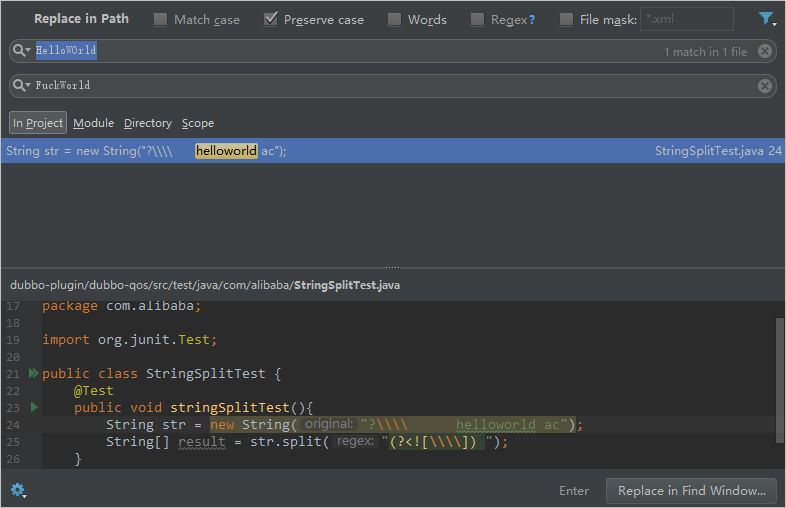
1、Match case:如果勾選該按鈕,搜索時將區分大小寫字母。
2、Preserve case: 如果勾選該按鈕,搜索時不區分大小寫,但替換的時候,將會把你給定的字符串的首字母替換成小寫。
比如,你輸入 HelloWorld,將會被替換成 helloWorld。
3、regex: 可以使用正則表達式搜索,可參照 java.util.regex。
4、右上角藍色漏斗有幾個選項:
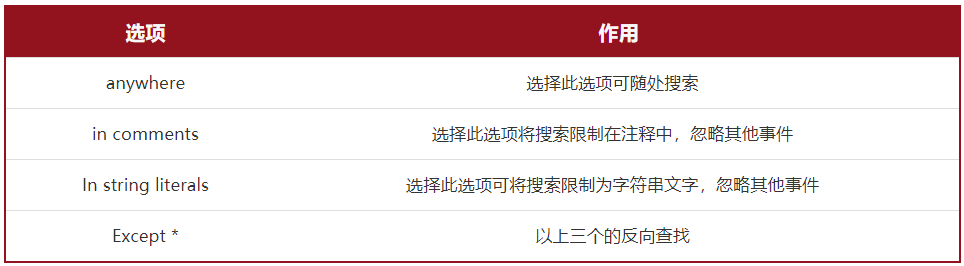
5、File mask: 可以過濾要查找的文件格式。可以使用通配符:
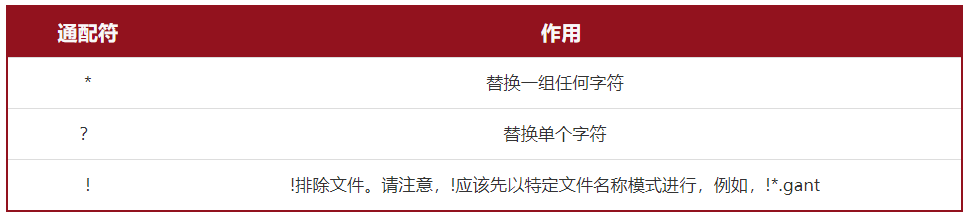
可以同時指定多個文件,使用逗號隔開。注意:!,即否定模式,隱式的使用了 * 號匹配。
6、Search field: 這是我們使用的最多的,即——搜索框,可手動輸入,也可以點擊下拉框尋找歷史記錄。也可以使用正則表達式。
7、Replace field:替換字段,可指定替換的文本,也可以使用正在表達式替換文本,如果要在表達式中使用 \,則需要在前面插入三個額外的反斜杠用于轉義。
8、In Project: 在自己的項目范圍中搜索。
9、Module:在模塊中搜索, 可以指定模塊,并可以在下拉框切換模塊哦。
10、Directory:在指定目錄內搜索。右側那個小文件樹 icon,好像并沒什么用啊……
11、Scope: 在指定范圍內搜索。下拉框中有各種范圍。
12、Preview area: 當然,最強大的還是預覽窗口了,可以使用方向鍵上下預覽,并且可以在預覽框中編輯,爽的不行。
13、最危險的是下面這個操作:

當你重構的時候,弄的不好,就全部替換了。。。。。那就尷尬了。說說上面幾個選項的具體作用:
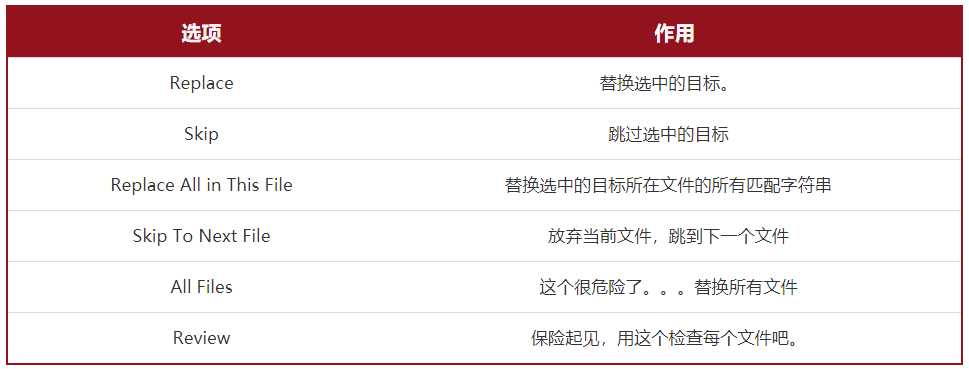
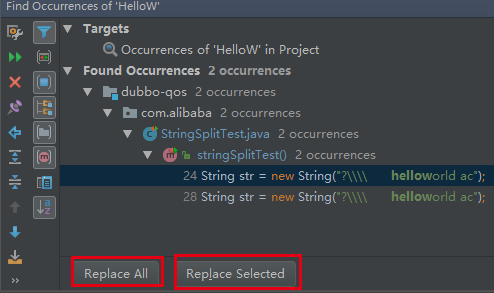
這個算是手動模式吧,你可以一個一個檢查。Replace All 就是替換所有內容,比較危險,Replace Selected 就是替換選中的內容(使用 ctrl 或 shift 多選)。
好了,關于 IDEA 的搜索功能就介紹到這里啦,其實,在閱讀源碼的過程中,真的要學會善用搜索,當然,不僅是搜索,還有各種功能,比如打斷點,斷點的跳轉,類的繼承,實現 UML,方法調用棧,線程調用棧,變量條件判斷等等,很多,這些都是閱讀源碼時不可獲取的重要功能,在 debug 的時候,能大大提高我們的效率。
看完上述內容,你們掌握Intellij IDEA中 Replace in Path 的使用技巧有哪些的方法了嗎?如果還想學到更多技能或想了解更多相關內容,歡迎關注億速云行業資訊頻道,感謝各位的閱讀!
免責聲明:本站發布的內容(圖片、視頻和文字)以原創、轉載和分享為主,文章觀點不代表本網站立場,如果涉及侵權請聯系站長郵箱:is@yisu.com進行舉報,并提供相關證據,一經查實,將立刻刪除涉嫌侵權內容。